【捷顺科技】智能终端操作平台JSDS培训文档 - 业务操作
JiLink捷顺智能终端操作平台系统工程文档

JiLink +领御Ⅲ型门禁工程培训文档1JiLink +领御Ⅲ型门禁软件安装JiLinkV1.2.0接入领御Ⅲ型门禁时只支持领御双门JSMJK02-20B和领御四门JSMJK02-40B,门禁版本V2.4及以上,不支持领御Ⅲ型访客门禁。
开门方式支持刷卡、卡加密码、公共密码、胁迫密码、远程开门、远程常开/常闭、按钮开门以及时间段常开/常闭。
JiLink接入领御Ⅲ型门禁需要安装门禁服务,门禁服务与JiLink中心需要部署在不同的电脑,特别是门禁与车场混用的场景。
如果现场只是单独使用领御门禁,则可以将门禁服务与中心部署在同一台电脑并在安装时修改端口。
1.1门禁服务安装步骤JiLink服务器环境配置及安装步骤请参考JiLink智能终端操作平台系统工程培训文档。
门禁服务安装支持win7/win10 64位系统,安装门禁服务需要先安装.NET Framework V4.5及C++运行环境,否则安装程序无法正常运行。
1.1.1中心服务与门禁服务部署在不同电脑安装前请确认中心服务与门禁服务是装在不同的电脑,再按下列步骤部署环境。
如果门禁服务与中心服务安装在同一电脑,请参照1.1.2中心服务与门禁服务部署在同一台电脑章节进行安装。
1.在中心服务器电脑,部署中心服务,安装时不要勾选门禁服务。
具体步骤参照《jielin+智能终端操作平台系统工程培训文档》。
2.在门禁服务电脑,打开JiLink+中心安装包,在Tools中找到.NET Framework及C++安装程序并运行安装。
3.运行“Setup.exe”进行安装,勾选门禁服务与中心不同电脑,点击<开始安装>。
4.输入中心服务IP,选择门禁服务IP和安装路径,点击<继续>开始安装。
安装完成后门禁服务会自动注册到中心。
安装门禁服务时如果中心暂时未部署完成,中心服务IP可以先输入任意IP,待中心部署完成后通过中心搜索门禁服务再设置门禁服务的管理机IP进行注册。
【捷顺科技】智能终端操作平台JSDS培训文档 - 业务操作
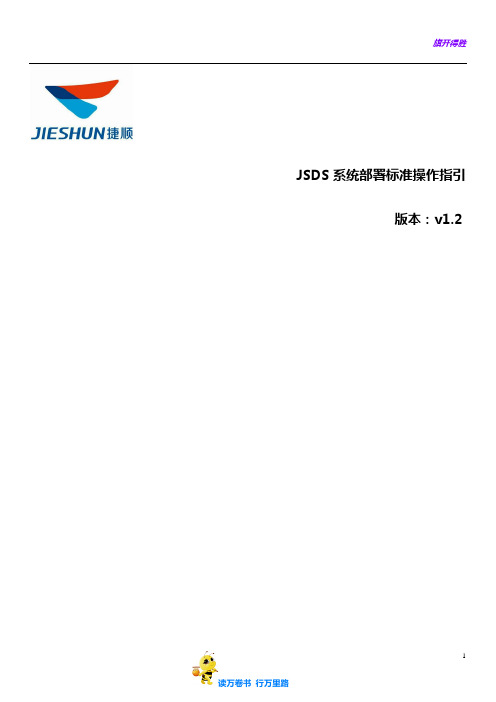
JSDS系统部署标准操作指引版本:v1.21 读万卷书行万里路深圳市捷顺科技实业股份有限公司--- 智能终端项目组读万卷书行万里路2版本修订3读万卷书行万里路读万卷书行万里路4目录目录 (5)业务操作 (6)1.添加用户 (6)设置用户权限 (10)2.添加设备 (12)3.系统配置 (15)4.区域设施设备关联 (18)5.车场套餐与收费标准设置 (19)6.账户与凭证管理 (22)7.账户服务维护 (27)修改服务信息 (27)冻结锁定 (29)修改生效日期 (31)嵌套车场 (32)5读万卷书行万里路旗开得胜中央收费模式 (36)业务操作1.添加用户首次客户端登录,点击界面上右上角的按钮,进行服务器ip的确定。
读万卷书行万里路6读万卷书 行万里路7JSDS 软件安装好以后,必须要安装组件才能正常使用。
安装组建前,需要新增有权限的用户。
JSDS 默认的超级管理员登录账号admin ,只有用户管理的权限。
JSDS 的第一个正式用户必须通过admin 用户登录JSDS 后创建。
同时,为了确保admin 账号的安全,必须立即修改admin 账号的登录密码。
下面创建用户jht ,密码jht ,并授权。
读万卷书 行万里路8重新登录JSDS客户端,点击“系统”图标,选择“组件安装”、“组件维护”菜单项,进行组件管理。
9读万卷书行万里路组件安装完成后,重新登录JSDS客户端软件即可添加设备。
设置用户权限1.先设置权限组:系统管理-权限组管理,按操作员角色进行权限设置;读万卷书行万里路102.新增角色,并且关联权限组;3.个人用户管理角色,拥有角色权限;11读万卷书行万里路2.添加设备一、卡务发行器:对于物业管理中心,需要添加发行器才能进行卡务操作。
发行器只能采用手动添加方式,不支持扫描方式。
打开“本地设备”界面,鼠标右键单击要添加的设备类型,选择“新增设备”选项,系统弹出“新增设备”窗体。
按要求输入设备信息,单击“确定”按钮后完成设备新增。
【捷顺科技】JieLink+智能终端操作平台系统工程培训文档V2.7.0
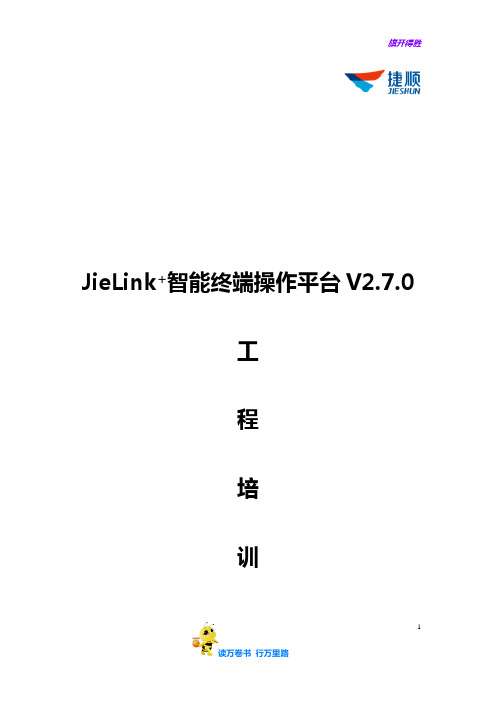
JieLink+智能终端操作平台V2.7.0工程培训1文档深圳市捷顺科技实业股份有限公司SHENZHEN JIESHUN SCIENCE AND TECHNOLOGY INDUSTRY CO.,LTD2说明:本文档只对jielink软件2.7版本新增功能进行介绍,关于jielink软件上的其他功能不在本培训文档中进行说明。
31新增功能概况JieLink+智能终端操作平台V2.7.0在原有已成熟的软硬件产品基础上,还不断扩展新业务应用功能,使应用场景更为完整和多样。
本次新增功能如下:1.对接ETC 车场:一体式ETC 控制机、外挂式ETC读头。
2.门禁新增功能:增加开门时段、可配置门禁出入口类型、接入Y10A门禁、接入领御IV指纹门禁。
3.支持自研音视频集成。
4.对接全新语音交互立柱JSPJ11126。
5.对接小黄人车型识别插件。
6.对接梯控集中管控。
7.对接上海新地标。
8.临停车稽查:增加车辆返场稽查,临停车稽查报表分车场查询。
9.线上找零优化。
12车场部分2.1对接ETC车场费Jielink+V2.7.0支持接入一体式ETC控制机和外挂式ETC读头,其中外挂式ETC读头兼容Jielink+V2.7.0支持的所有类型控制机设备;ETC功能培训由ETC项目单独进行,此处不作具体介绍,详见附件1培训文档《ETC控制机工程培训文档》。
2.2自研音视频集成Jielink+V2.7.0已升级自研音视频可视对讲,可应用于车场和门禁的对讲和视频传输,本版本集成的音视频做到于云坐席、jielink中心值班室的对讲和视频监控;云坐席支持自研设备和穿透设备可视对讲。
中心坐席支持自研设备可视对讲,也兼容与穿透设备可视对讲(需安装穿透对讲服务器);Jielink+V2.7.0暂不支持监控中心与盒子对讲(后续版本优化)、不支持自研音视频设备与盒子对讲(后续版本优化)、不支持穿透设备与盒子对讲(后续穿透设备会全部升级为自研音视频设备)。
【捷顺科技】智能终端管理平台JSDS培训文档 - 业务操作

【捷顺科技】智能终端管理平台JSDS培
训文档 - 业务操作
1. 入门指南
- 登录平台:使用个人账号和密码登录智能终端管理平台JSDS。
- 导航栏功能:了解并熟悉平台导航栏上的各个功能模块。
2. 设备管理
- 添加设备:通过设备管理模块添加新的终端设备。
- 设备状态监控:实时查看设备的连接状态和关键数据。
- 设备批量操作:批量管理设备状态和配置信息。
3. 终端配置
- 远程配置:通过JSDS平台对终端进行远程配置。
- 参数设置:修改终端的基本参数和功能设置。
- 软件升级:更新终端的软件版本并提供升级日志。
4. 数据管理
- 数据查询:通过JSDS平台查询设备上传的数据。
- 数据导出:将设备数据导出为Excel或CSV文件格式。
- 数据分析:展示设备数据的统计分析和图表。
5. 报警管理
- 报警设置:配置设备的报警规则和接收报警通知。
- 报警查询:查询设备上报的报警信息。
- 报警处理:及时处理和解决设备报警事件。
6. 日志管理
- 操作日志:查看用户在平台上的操作历史记录。
- 错误日志:记录设备运行过程中的错误信息。
请参考以上内容,进行【捷顺科技】智能终端管理平台JSDS 培训文档的写作工作。
注意准确描述每个操作步骤和功能模块,并附上相关截图和示例数据以便参考。
【捷顺科技】JSDS1.3.0接入新设备调试指南

新设备H1&速通Ⅲ接入参考备注:本文档只对2018.12.3号之前的jsds1.2.1软件版本有效,后期设备更新后将不再适用;1、时钟服务器文件启动新设备扫上来之后,需要手动运行数据库脚本文件夹下的w32time.bat文件(图一),以管理员的身份运行即可,否则备注同步时间将会与系统时间不一致,导致车辆进出场上报上来的记录全部是脱机记录;相关截图如下:图1:文件及其路径1图2:运行文件后2、H1设备接入主要讲述H1设备的接入及其参数配置和保存,H1设备截图如下。
22.1、设备扫描和老设备一样,选中本地设备-->车场-->H-标准化停车场JSKT6035选项,点扫描按钮,截图如下(图三):3图3:扫描设备2.2、设备参数设置(设备IP&管理机IP&时钟服务器地址IP)在参数设置界面配置设备IP、管理机IP、选项IP、子设备IP池IP配置、NTP时钟服务器地址等,截图如下:4图4:设备、管理机、IP设置5图5:子设备IP池、时钟服务器IP配置2.3、设备操作设置(设备IP&管理机IP&时钟服务器地址IP)在设备管理界面配置好设备参数之后,进入设备操作界面,点击修改设备IP按钮修改设备IP、点击修改设备IP之后,设备会自动重启,待设备重启之后,再点击修改管理机IP 修改管理机IP,截图如下:图6:修改设备IP6图7:修改管理IP完成以上配置之后,即可登录设备产看设备的IP配置,截图如下:7图8:修改IP成功后截图设备重启成功之后,即可单击设备操作界面“语音播放按钮”,返回播放语音测试成功,设备语音提示“欢迎光临”,即可在参数设置界面点击保存并加载参数;2.4、子设备IP配置在参数设置界面配置好子设备IP之后,转至设备操作界面,点击“分配子设备IP池”按钮,界面返回分配成功,设备语音提示“设备即将重启”,截图如下:8图9:分配子设备IP池设备重启成功之后,即可通过访问设备查看各个子设备是否分配成功,截图如下:9图10:登录设备查看已配置子设备图11:设备子设备10设备重启成功之后,即可在本地设备“配件”下针对不同设备子设备类型进行扫描出对应的设备,截图如下:图12:子设备扫描2.4.1、1180屏配置H1设备只支持1180B屏,1180A屏不支持,针对1180屏接入,点击扫描出来的设备,在其参数设置界面设置其管理机IP为控制机IP,点击保存及加载参数即可即可,截图如下:11图13:1180屏管理机IP配置2.4.2、摄像头接入摄像头配置,扫描出摄像头之后,配置完管理机IP(同样为控制机IP),即可在本地设备-->视频-->捷顺高清摄像头手动添加摄像头,摄像头IP与扫描出来的摄像头IP保持一致,截图如下:12图14:摄像头扫描及管理机IP设置13图15:添加摄像头摄像头添加成功之,即可在区域管理界面-->对应设施下面添加摄像头,在车牌识别仪里面把闸机与摄像头绑定即可;2.4.3、网络道闸接入与1180B屏类似,在配件-->智能道闸下搜索出来道闸之后,配置管理机IP(同样为闸机IP),点击保存参数下发即可,截图如下:图16:网络闸机设置2.5、显示屏静态信息设置针对于H1设备1180屏和LCD屏静态信息是在设备参数设置界面的“控制机闲时闲时和语音数据”栏进行设置,而非本地设备LCD显示屏和LED显示屏里面进行设置;14图17:显示屏静态信息设置注:1、当设备参数(IP)全部按照要求配置还是无法保存参数时,可以断电重启一下设备;2、在修改设备IP或分配子设备IP池,设备重启之后,可以先点击一下设备操作界面的“语音播放测试”按钮,可以验证设备参数设置是否正确,如果返回成功,即可保存加载参数;3、由于捷E设备参数设置的方法与H1设备完全一致,这里不再进行编写,操作捷E 设备时,按照上面的流程走即可;4、当子设备IP设置完成之后,不要随便再去点击子设备分配IP池,否则会导致子设15备再次重新分配,之前配置的子设备要重新再配置;3、速通Ⅲ设备接入速通3设备接入相比与H1设备来说更简单一些,速通3设备的子设备不需要直接接在设备上面,子设备直接接在交换机上面即可,速通3设备截图如下:3.1、设备扫描接入设备接入平台后,点击速通Ⅲ控制机JSKT6037B,扫描设备,截图如下:16图18:扫描设备3.2、设备参数配置(设备IP、管理机IP)速通3设备IP和管理IP设置的方式与上面H1设备IP、管理机IP设置的方式是一样的,即在参数配置界面设置好设备IP、管理机IP之后,转至设备操作界面点击“修改设备IP”按钮,等设备重启之后再点击“修改管理机IP”按钮,返回成功之后,可以点击“语音播放测试按钮”,如果返回成功,并且设备有语音播报说明设备IP、管理IP参数设置成功,也可登录设备查看IP,保存并加载参数即可,截图如下:17图19:IP设置118图20:IP设置2图22:登录设备查看IP配置193.3、子设备IP配置由于速通Ⅲ设备的子设备不是直接接在设备上,而是和之前一样是接在交换机上面,其接入方式有两种,第一种是和之前老设备一样的解法,第二种是子设备IP分配;3.3.1、摄像头接入网络枪好设置IP机接入交换机后,即可在本地设备-->视频-->捷顺高清摄像机右击添加设备;图23:添加摄像头添加摄像头后,直接可以在区域管理-->设施下面添加摄像头即可以正常使用,以上情20况是针对知道摄像头IP的情况,在不知道摄像头IP的情况下,可以直接在本地设备-->配件-->摄像机IP-Camera下扫描设备,在修改设备IP和管理机IP,然后把IP添加到子设备池,然后分配即可,截图如下:图24:摄像头IP设置0121图25:摄像头IP设置3.3.2、1180屏接入两种1180屏(1180A,1180B)速通3设备都可以接入,对于1180A屏直接接在设备上即可;对于1180B屏(网络屏)设备先接在交换机上面,再通过本地设备-->配件-->1180B 显示屏把接入的1180B屏扫描出来,修改其设备IP和管理机IP即可(其方法与摄像头设置类似),截图如下:22图26:1180B设置23图27:1180B接入3.3.3、IP道闸接入IP道闸的接入方法与1180B接入方法完全一致;3.4、静态信息设备速通3 设备静态信息设置与H1设备静态信息设置完全一样,同样是在本地设备-->参数设置界面进行设置,设置完成后,点击保存并加载参数即可,截图如下:图28:速通3设备静态信息设置4、设备激活认证、一键上云待设备参数配置完成之后,可进行一键上云、设备激活等操作,设备认证激活分为两种,24在线激活和离线激活。
【捷顺科技】智能终端操作平台JSDS培训文档 - 常见问题

JSDS帮助-使用篇图片取证画面灰屏出入口管理界面,视频灰屏,无法显示视频监控画面,如何处理?1.检查一下设备是否正常运行,可以通过车牌识别工具检查(Netview,用户名:admin,密码:12346),登录车牌识别,检查摄像机工作情况是否正常;2.检查摄像机是否安装在设施上,确认是否设置了监听摄像头:基础管理-区域管理:13.检查摄像机IP是否跟客户端电脑IP是否同个网段;4.检查客户端电脑防火墙是否关闭;5.检查显卡驱动是否安装正常2开始-运行:dxdiag所有DirectX功能都已启用3图片抓拍车辆出入场时没有抓拍图片,如何处理?1.检查客户端电脑、服务器电脑是否能访问文件共享路径(系统配置->全局变量->文件共享路径)岗亭电脑访问以下服务器共享:点击“开始”,输入服务器IP地址,例如:\\192.168.207.133按回车,找到服务器共享目录并且查看图片452.H 、C 、速通II 停车场,出入口没有图片回显时,还要检查FTP 是否能访问,FTP 路径要和文件共享路径保持一致;岗亭电脑访问Ftp 服务器:点击“开始”,输入FTP 服务器IP地址,例如:FTP:192.168.207.133按回车;注:JSDS自带的FTP登录用户名:jsds;密码:jsds;设备通讯异常引起的问题车辆出入场软件没反应车辆出入场时,车场闸机报语音和正常开闸,但是软件没有反应时如何处理?1.登录客户端时,客户端IP是否设置正确(需要跟设备属于同个IP网段)2.检查客户端和服务器电脑防火墙是否已关闭;61.检查本地设备,设备参数里,通讯客户端电脑的IP设置是否正确;4.检查JSDS系统时间和电脑时间是否一致,如果不一致,将客户端电脑时间修改跟JSDS系统时间一致;78设备通讯失败1.设备无法扫描时,如何处理?检查通讯是否正常(客户端和控制机是否能ping通);检查是否有PSAM及相关认证文件(security文件夹);9检查JSDS客户端登陆IP:客户端IP需要和设备IP同个网段,需要能正常通讯;检查客户端防火墙是否已关闭;2.添加设备后,出口界面显示设备脱机,如何处理?检查防火墙是否关闭检查设备与电脑网络是否正常,是否能PING通检查是否有PSAM及相关认证文件(security文件夹)10通行异常排错步骤:在实际项目上,遇到车牌无法入场或者出场,如何处理?进行出入口管理界面,用“车牌校正”进行放行,同个车,摄像机识别和软件车牌校正放行,验权结果是否一致,1.验权结果如果一致(都无法开闸出入场),则以下检查临时车无法出入场时:a.检查车位数;b.检查是否设置了不允许临时车出入场;c.检查是否设置了收费标准,本地设备获取收费标准;d.检查通道是否被设置了专属月卡车无法出入场时:a.一般业主车开通服务时,停放区域选择错误;b.设施被设置了专属设施,检查车主的服务信息-停放区域,和套餐下是否存在专属设施;112.验权结果不一致(车牌校正能入场,车牌识别仪识别无法入场)a)同步管理,检查车牌是否在设备上已同步;如果不同步,则需要检查设备通讯:防火墙、设备IP等:步骤如:“车辆出入场软件没反应”12报表管理无法导出报表查询报表,需要导出时,点击导出,系统没反应或导出框闪退时,如何处理?1.检查IE浏览器版本,是否IE8或者以上;2.打开IE浏览器,将浏览器恢复出厂设置;工具-Internet选项-高级-重置;完成重置后,进入步骤3;133.设置启动“下载”选项启动文件、字体下载选项:工具-Internet选项-安全-自定义级别14154.增加可信站点和增加例外弹窗设置:添加信任站点:工具-Internet选项-安全-可信站点16增加例外弹窗设置(或者设置成:关闭弹出窗口阻止程序):17如果还是无法导出报表,可以通过web访问报表,进行设置并且导出:1819导出数据乱码报表导出后,excel文档有乱码。
【捷顺科技】JieLink 智能终端操作平台系统 + 云门禁工程培训文档V1.1.0
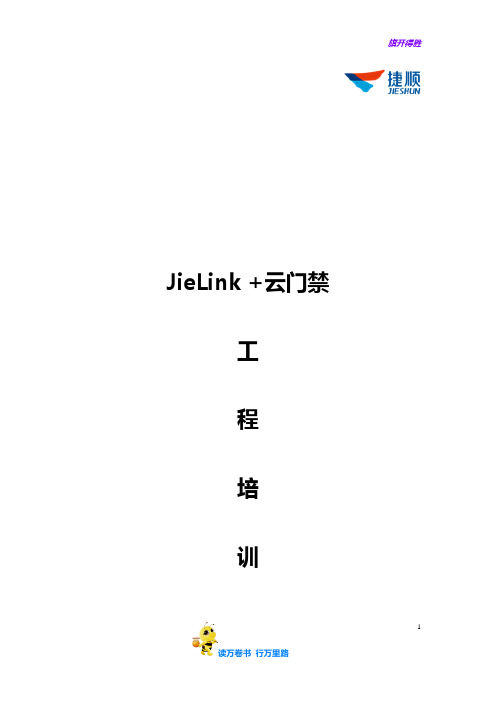
JieLink +云门禁工程培训1文档深圳市捷顺科技实业股份有限公司SHENZHEN JIESHUN SCIENCE AND TECHNOLOGY INDUSTRY CO.,LTD2说明:本文档只对云门禁设备如何注册到jielink软件以及注册后如何调试进行介绍,关于jielink软件上的其他功能和云门禁硬件设备的介绍不在本培训文档中进行说明,jielink软件+工控机盒子的功能调试请参考《jielin+智能终端操作平台系统能够工程培训文档》,云门禁基本功能调试请参考《云门禁工程培训文档》JieLink+智能终端操作平台系统工程培训云门禁工程培训文档.docx31JieLink+智能终端操作平台1.1软件安装环境安装环境请参考jielink智能终端操作平台系统工程培训文档1.2软件安装步骤1.2.1服务器环境配置服务器环境配置请参考jielink智能终端操作平台系统工程培训文档1.2.2中心安装中心安装分为JieLink+智能终端操作平台、文件服务、数据库、时间服务器四个部分,每个服务器可以单独部署。
其中JieLink+智能终端操作平台又包含中心服务、管理端软件、对讲服务。
数据库全新安装,先安装MySQL服务再创建JieLink+数据库。
若服务器已安装其他版本MySQL服务,请先将其卸载再执行全新安装。
也可以使用已存在的数据库服务只创建JieLink+数据库。
1.打开安装包,选择“Setup.exe”安装。
12.操作平台服务设置,如果服务器有多个IP,请选择与设备通信的IP地址。
23.文件服务器设置,采用协议,用于传输存储图片、日志文件、安装包。
端口默认即可,文件存储路径建议选择空间较大的非系统盘。
4.设置安装路径,点击继续后系统开始安装。
如果系统已安装过相关的版本,则会给出覆盖安装提示。
345.创建数据库账户,选择全新安装数据库服务器,会出现下图所示,设置服务器的端口、数据库帐号和密码。
请注意保存这些信息,便于后期访问数据库使用。
【捷顺科技】JieLink+智能终端操作平台系统工程培训文档V2.7.0
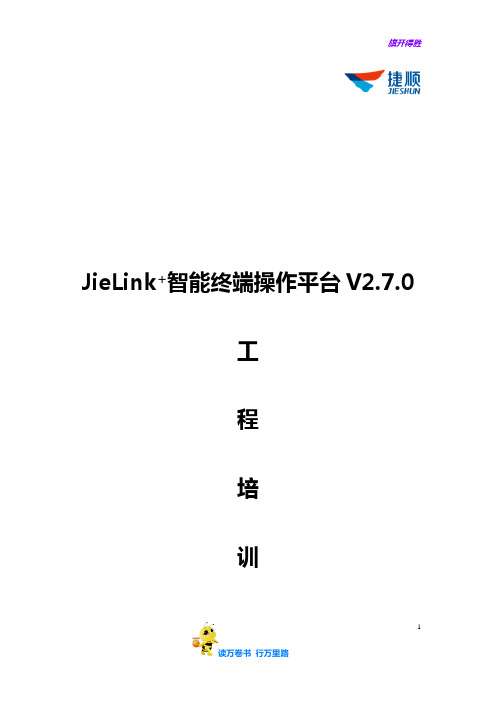
JieLink+智能终端操作平台V2.7.0工程培训1文档深圳市捷顺科技实业股份有限公司SHENZHEN JIESHUN SCIENCE AND TECHNOLOGY INDUSTRY CO.,LTD2说明:本文档只对jielink软件2.7版本新增功能进行介绍,关于jielink软件上的其他功能不在本培训文档中进行说明。
31新增功能概况JieLink+智能终端操作平台V2.7.0在原有已成熟的软硬件产品基础上,还不断扩展新业务应用功能,使应用场景更为完整和多样。
本次新增功能如下:1.对接ETC 车场:一体式ETC 控制机、外挂式ETC读头。
2.门禁新增功能:增加开门时段、可配置门禁出入口类型、接入Y10A门禁、接入领御IV指纹门禁。
3.支持自研音视频集成。
4.对接全新语音交互立柱JSPJ11126。
5.对接小黄人车型识别插件。
6.对接梯控集中管控。
7.对接上海新地标。
8.临停车稽查:增加车辆返场稽查,临停车稽查报表分车场查询。
9.线上找零优化。
12车场部分2.1对接ETC车场费Jielink+V2.7.0支持接入一体式ETC控制机和外挂式ETC读头,其中外挂式ETC读头兼容Jielink+V2.7.0支持的所有类型控制机设备;ETC功能培训由ETC项目单独进行,此处不作具体介绍,详见附件1培训文档《ETC控制机工程培训文档》。
2.2自研音视频集成Jielink+V2.7.0已升级自研音视频可视对讲,可应用于车场和门禁的对讲和视频传输,本版本集成的音视频做到于云坐席、jielink中心值班室的对讲和视频监控;云坐席支持自研设备和穿透设备可视对讲。
中心坐席支持自研设备可视对讲,也兼容与穿透设备可视对讲(需安装穿透对讲服务器);Jielink+V2.7.0暂不支持监控中心与盒子对讲(后续版本优化)、不支持自研音视频设备与盒子对讲(后续版本优化)、不支持穿透设备与盒子对讲(后续穿透设备会全部升级为自研音视频设备)。
- 1、下载文档前请自行甄别文档内容的完整性,平台不提供额外的编辑、内容补充、找答案等附加服务。
- 2、"仅部分预览"的文档,不可在线预览部分如存在完整性等问题,可反馈申请退款(可完整预览的文档不适用该条件!)。
- 3、如文档侵犯您的权益,请联系客服反馈,我们会尽快为您处理(人工客服工作时间:9:00-18:30)。
JSDS系统部署标准操作指引版本:v1.21 读万卷书行万里路深圳市捷顺科技实业股份有限公司--- 智能终端项目组读万卷书行万里路2版本修订3读万卷书行万里路读万卷书行万里路4目录目录 (5)业务操作 (6)1.添加用户 (6)设置用户权限 (10)2.添加设备 (12)3.系统配置 (15)4.区域设施设备关联 (18)5.车场套餐与收费标准设置 (19)6.账户与凭证管理 (22)7.账户服务维护 (27)修改服务信息 (27)冻结锁定 (29)修改生效日期 (31)嵌套车场 (32)5读万卷书行万里路旗开得胜中央收费模式 (36)业务操作1.添加用户首次客户端登录,点击界面上右上角的按钮,进行服务器ip的确定。
读万卷书行万里路6读万卷书 行万里路7JSDS 软件安装好以后,必须要安装组件才能正常使用。
安装组建前,需要新增有权限的用户。
JSDS 默认的超级管理员登录账号admin ,只有用户管理的权限。
JSDS 的第一个正式用户必须通过admin 用户登录JSDS 后创建。
同时,为了确保admin 账号的安全,必须立即修改admin 账号的登录密码。
下面创建用户jht ,密码jht ,并授权。
读万卷书 行万里路8重新登录JSDS客户端,点击“系统”图标,选择“组件安装”、“组件维护”菜单项,进行组件管理。
9读万卷书行万里路组件安装完成后,重新登录JSDS客户端软件即可添加设备。
设置用户权限1.先设置权限组:系统管理-权限组管理,按操作员角色进行权限设置;读万卷书行万里路102.新增角色,并且关联权限组;3.个人用户管理角色,拥有角色权限;11读万卷书行万里路2.添加设备一、卡务发行器:对于物业管理中心,需要添加发行器才能进行卡务操作。
发行器只能采用手动添加方式,不支持扫描方式。
打开“本地设备”界面,鼠标右键单击要添加的设备类型,选择“新增设备”选项,系统弹出“新增设备”窗体。
按要求输入设备信息,单击“确定”按钮后完成设备新增。
读万卷书行万里路12二、车场设备:对于岗亭工作站,可以通过扫描方式添加设备。
如添加车场控制机设备。
打开“本地设备”界面,选中要添加的设备类型,点击“扫描”按钮:如果是网络设备,系统会自动添加到相应的产品线下;如果是串口设备,系统会弹出“扫描范围设置”窗体,设置扫描范围。
单击“确定”按钮后开始扫描。
下图为添加速通Ⅱ型设备。
13读万卷书行万里路打开“本地设备”界面,鼠标单击要设置的设备,对设备进行初始化,同时需要选择相关的参数项进行设置。
读万卷书行万里路14三、摄像机设备:同样在本地设备处,选择捷顺高清网络摄像头,点击鼠标右键,选择新增设备,这里只需要摄像机的ip即可。
3.系统配置一、全局参数:设备添加完成后,需要对整个系统进行全局参数配置。
点击“系统配置”菜单项,对车场进行系统参数配置,主要包括文件路径保存、卡押金设置、出入口管理设置其中,文件保存路径设置为:\\IP(服务器IP)\JsdsData15读万卷书行万里路读万卷书 行万里路16二、车场管理&出入口管理:1.2版本在系统配置-车场管理/出入口管理,有一些比较重要的功能,如下图所示:(1) 月临卡功能:月卡过期转临时卡(2) 月卡个人车位已满转临时卡:当用户只开通了一个车场服务(3) 多进多出:用户可以在存在场内记录的情况下,继续入场(当不开通时,存在场内记录时,车不能入场,会提示此车已入场)(4) 临时车管控:临时车收费为0时快速出场(5) 线上业务:这里一定要勾选--启用云服务,否则使用不了线上缴费、app 缴费功能; (6) 启用无牌车:可以设置无牌车收费金额;(7) 月卡充值允许中断:允许自定义用户月卡的充值时间 (8) 启用车牌识别:此处一定要勾选旗开得胜读万卷书行万里路17(9)允许临时车出口APP缴费:当车场需要使用到扫码支付功能时,此处需要勾选。
旗开得胜4.区域设施设备关联JSDS按照创建的区域规则运行,必须是区域下包含设施,设施下包含设备。
比如在车行通道设施上安装车场设备,才可以控制车辆的进出。
打开“区域管理”界面,从区域树中选择要安装设备的设施所属的区域。
在“设施及设备维护”页签下,选择要安装的设施类型。
在设施列表中,选中要安装设备的设施,再在“设施上安装的设备”页签下,点击“+”图标,JSDS弹出“给设施添加设备”窗体;点击“-”图标,删除设备;点击编辑图标,修改设备属性。
如图,在入口设施下增加入口控制机,在出口设施下增加出口控制机。
基础区域和设备添加完后,还需要到车场区域设置车场参数:读万卷书行万里路18旗开得胜读万卷书行万里路19车场管理->车场区域管理->选择收费标准及等车场参数(选择收费标准,设置车位数和卡类管控)注意:选择区域必须是设备所安装的区域;5.车场套餐与收费标准设置车场控制机与区域和设施关联后,必须给控制机设置相应的套餐或收费标准,否则刷卡无效。
点击“车场套餐”菜单项,进行车场套餐管理,可增加、删除、修改套餐。
旗开得胜临时车默认套餐是:临停(小车),如果需要修改临时车的进出开关闸方式,可点击这个套餐,选择开闸方式,进行修改。
读万卷书行万里路20新增套餐时,需要注意授权对象的选择,当使用纯车牌识别的速通产品时,此处应该选择车牌识别。
同时注意开闸方式的选择。
新增月卡套餐时,注意套餐充值/退费标准;这里可以配置月卡是否允许退费,月卡的收费标准;点击“收费标准”菜单项,进行收费标准管理。
21读万卷书行万里路6.账户与凭证管理打开“账户处理”界面,点击“开户”按钮,JSDS弹出“开户”窗体。
在证件扫描仪上刷身份证或选择已存在的人员或录入人员信息,选择待开通的服务类型,刷卡或录入车牌号码后,点击“确定”按钮,完成开户读万卷书行万里路22第一:纯车牌月卡类服务授权:纯车牌月卡服务不需要进行发卡以及刷卡,在服务套餐列表中,选择需要的套餐,当需要开通一车多位,一位多车,多车多位时,在一个界面内即可以操作完成,如下图所示:23读万卷书行万里路当开通一个月卡用户后,我们还需要对其进行充值读万卷书行万里路24读万卷书 行万里路25这里要选择车场服务_纯车牌月卡服务进行充值,充值完毕后,该车的月卡套餐正式生效。
二、刷卡类服务授权:点击“凭证管理”菜单项,进行凭证管理。
凭证必须先入库才能进行授权使用。
读万卷书 行万里路26当卡类操作完成后,在开户时对账户进行发卡操作。
在服务授权的地方,只需要刷卡即可对账户绑定该卡。
读万卷书 行万里路277. 账户服务维护账户服务管理主要是维护业主信息的功能模块,包括账户服务信息、账户服务操作。
修改服务信息在开通账户服务后,发现车牌输入错误,或者是车辆停放区域选择错误,需要如何修改?进入“账户管理”,找到需要修改的账户,点击账户列表“”进入账户修改界面,进行服务修改;读万卷书行万里路28冻结锁定1.冻结:当业主存在违规行为,需要惩罚性停止业主业务时,如何处理?进入账户管理,选择需要处理的账户,进行冻结操作,处于冻结状态的账户,其下所有的服务都处于冻结状态包括卡、车牌等都无法使用,需要做解冻才能恢复正常使用;29读万卷书行万里路1.锁定:业主处于个人原因,需要暂停服务一段时间,例如:外地出差2个月,需要将账号服务暂停2个月,如何处理;进入账户管理,选择需要处理的账户,进行锁定操作,输入锁定原因及日期,锁定时间到期后,系统会自动将账户解锁,同时,也可以手动提前解锁,锁定账户时,其下所有的服务都处于锁定状态包括卡、车牌等都无法使用,需要做解锁才能恢复正常使用,锁定期间业主业务有效期等都会自动根据锁定时间往后顺延读万卷书行万里路30修改生效日期非首次充值时,需要中修改生效日期时,如何处理?进入“系统配置”->“车场管理”勾选“月卡允许充值中断”,点击“应用”保存设置31读万卷书行万里路保存修改后,再充值服务时,可修改生效时间嵌套车场嵌套车场,如何设置?1.新增区域,如下截图,大停车场下再新增一个子区域,小停车场(例如:地库停车场),再新增车场区域;读万卷书行万里路32读万卷书 行万里路332. 新增设施:大车场场的出入口设施,联通区域选择外部;小车场的出入口设施选择大车场:如下:大车场设施:联通区域外部:读万卷书 行万里路34小车场设施联通区域选择大车场:读万卷书 行万里路353.如何设置半嵌套和全嵌套:半嵌套:小车场新增一个入口设施;全嵌套:小车场新增一个入口和出口设施;中央收费模式商业停车场,需要设置中央收费模式,如何处理?1.新增定点设施:区域管理->中央收费点设施,并且安装设备;读万卷书行万里路36读万卷书 行万里路372.车场区域设置收费模式:中央收费模式;并且设置超时收费标准;读万卷书行万里路38。
